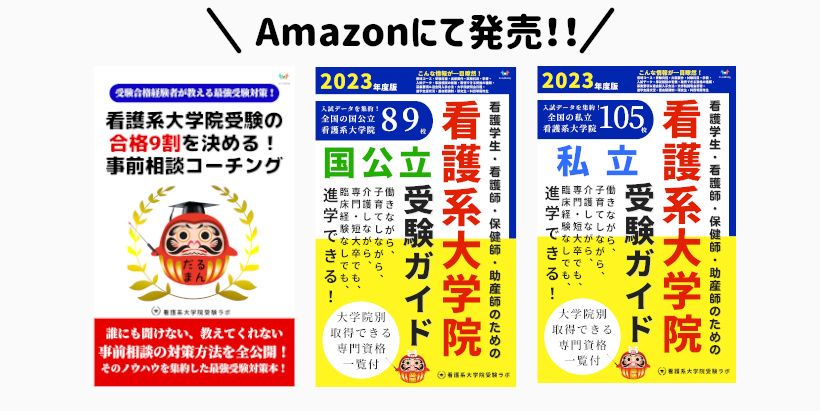こんにちは、だるまんです。
看護研究のプロセスでは、研究テーマを決める際に、文献リストを作成して、収集した関連文献のデータを整理していきます。
多くの場合、この文献リストは大学院進学後に作成するものと思いがちですが、看護大学受験を志してこれから研究テーマを決める方、もしくは合格されて入学までの時間がある方は、文献整理のエクセル表を作成、文献を早々にコツコツ収集してデータベース作りをしていくことをおすすめします。
その、おすすめする理由と、その作成方法について解説をします。
文献リストを作り理由
大学院受験生および合格者は、時間が許す限り、文献リストを作成しておくことを強調しておすすめします。
なぜなら、文献というのは、大学院で取り組む研究テーマを決める際の根幹となる情報源、データーベースであるため、これなしに研究テーマは語れない、作れないからです。
関連分野の文献を通して、明らかになっていることと明らかになっていないことを知ることは、基本中の基本であり、受験生にとっては出願前に行われる事前面接にて教授から問われることも多いので欠かせない作業となります。
また、合格者にとっては、4月入学後に教授との研究指導の席において、第一に提出する資料が、この文献整理表になりますので、文献リストの質と量を高めておく必要があります。
文献リスト作成は時間のかかることですので、4月入学までの時間を無駄にせず、この文献収集、文献精査をしておくことです。
文献整理リストの作り方
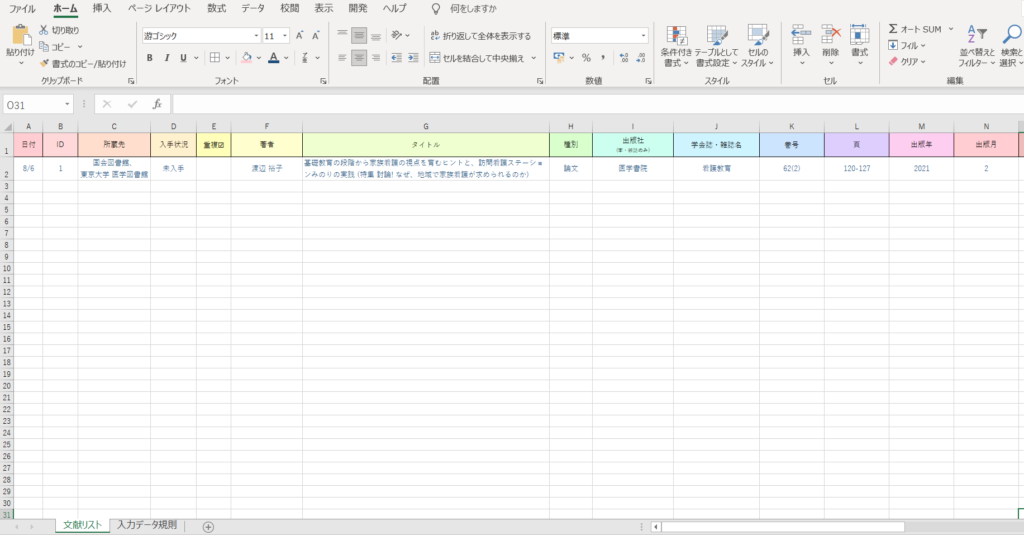
大学院生だから特別な作成方法があるわけでなく、基本的な文献リスト作成と変わりはないと思いますが、筆者が便利だった項目や機能を解説します。
また、文献リストの作成方法は、大学で教わっている方も多く、それぞれのスタイルがあると思いますので、それを使用しても良いです。
整理しておきたい情報
研究テーマに関して収集できる情報源と言えば、下記の4点があげられます。
- 書籍:著者,タイトル,出版社,頁,出版年
- 論文・記事:著者,タイトル,雑誌名,巻号,頁,発行年月
- 新聞・雑誌:著者,タイトル,紙名,紙面,頁,掲載年月日
- Webサイトの投稿記事:著者,タイトル,サイト名,URL,掲載年月日
これら4点の情報源は、いずれ研究テーマの先行研究になったり、文章を引用したり、研究方法を参考にするなど、自分の研究の助っ人でもあり教本にもなり得る大事な情報です。
文献を収集していくうちに、情報が増えていくので、後々、「あれ?どこに書いてあったかな?」とその度に探していては、本末転倒です。
そこで、上記4点の文献の書誌情報・典拠情報をすべてエクセルで管理していく必要があります。
文献リストの整理項目
文献リストの整理項目は、下記の16項目です。
| ID(順序番号) | 入手もしくは検索した順にナンバリングしていきます。 |
| 所蔵先 | Cinniで文献検索をすると出てくる所蔵先を書いておきます。 後に文献取寄せをする時に一目で取寄せ先がわかります。 |
| 入手状況 | 未入手、入手中、入手済みを入力しておきます。 さまざまな図書館に取り寄せをするので、管理がしやすくなります。 |
| 著者 | 著者名を書きます。所属もあれば、書いておきます。 |
| タイトル | タイトルは省略せずにすべて書きます。 |
| 種別 | 本・雑誌・新聞・論文・webサイトなのか種別を分けておくことで、 後に抽出しやすくなります。 |
| 出版社 | 書籍の場合のみです。 |
| 書籍名・雑誌名 | 書籍や雑誌の場合のみです。 |
| 巻号 | 論文のみです。 |
| 頁 | ページを書きます。 |
| 出版年 | 書籍、論文、雑誌などは書きます。 Webサイトはわからないことが多いので、閲覧した日を入れておきます。 |
| 出版月 | 書籍、論文、雑誌などは書きます。 Webサイトはわからないことが多いので、閲覧した日を入れておきます。 |
| キーワード | 論文であれば、キーワードが掲載されているので、それをメモしておきます。 論文以外でもキーワードをメモしておくことで、論文の特徴が一目で区分しやすくなります。 |
| 評価 | 評価は5段階★評価、数字評価、コメント評価など、好きなスタイルで良いと思います。 |
| 用途 | 論文に引用になれそうか、そこまでの内容ではない参考程度か、 同じ分野だが方向性が全く違い使えなさそうなのかを区分しておくと後で整理が楽です。 |
| 備考 | その他、使えそうな文章や研究方法、分析方法があったなどのメモ書きをしておきます。 |
上記の項目をエクセルに1列目に入力できれば、文献リストは完成です。
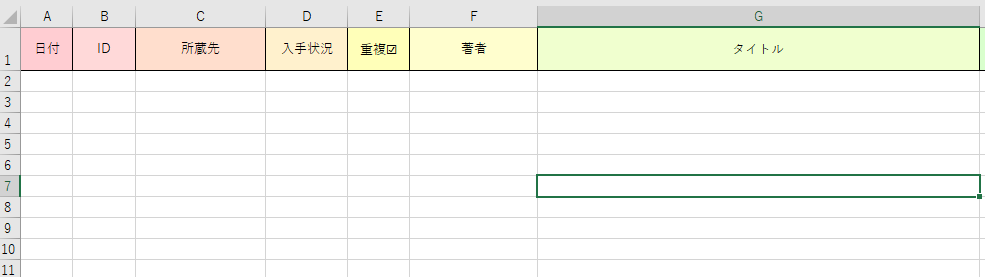
入れておくと便利な機能
重複☑
入手する文献数が増えてくると、入手済みの文献を入手しようとしてしまうこともあるので、重複☑が必要となります。
そこで、タイトルから文献重複があるかどうかをチェックできる機能を入れておくと、自動でチェックしてくれるので、とても便利です。
重複☑には、COUNTIF関数を入れておくと、重複した場合は「重複」と表示されます。
=IF(COUNTIF($B$3:B3,B3)>1,”重複”,””)

データ入力規則
入力時に列挙している場合は、データ入力規則を使用することで、毎回入力しなくても選択することができるので、入れておくと便利です。
① 別シートに入力規則データを入力
文献シートとは別のシートに、入力規則を行いたいデータを項目別に入力します。
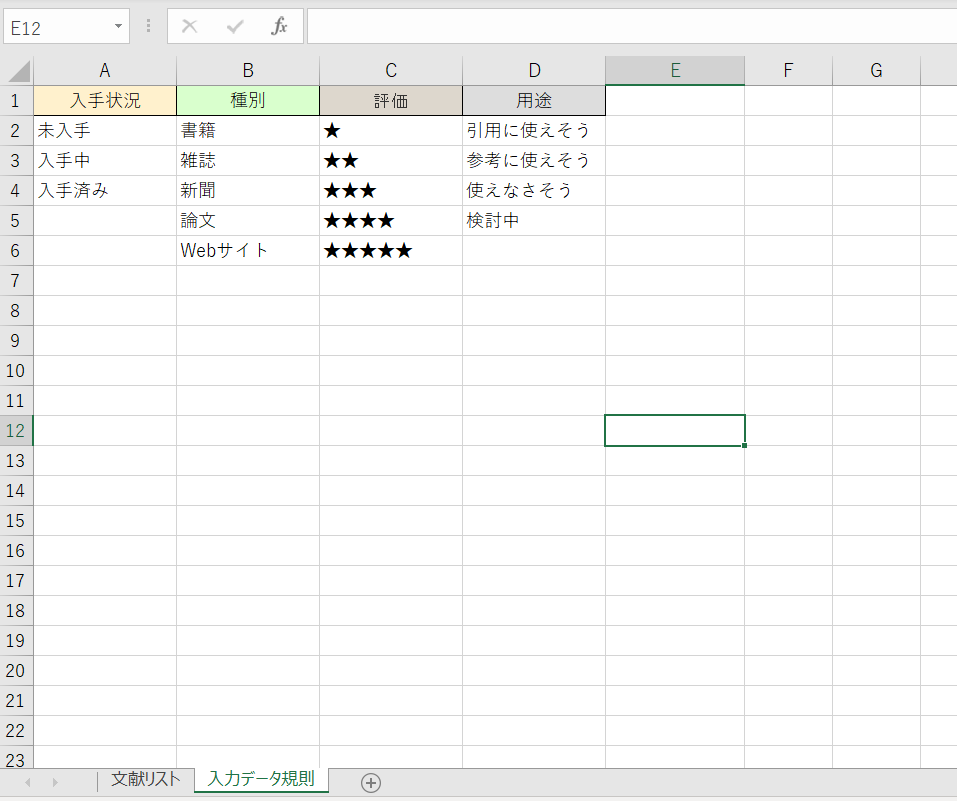
②データの入力規則を設定する
文献シートに戻り、データの入力規則を設定したい列を選択します。
ここではC列をクリックして全体の選択をします。
つぎに、「データ」にある「データの入力規則」>データの入力規則をクリックする。
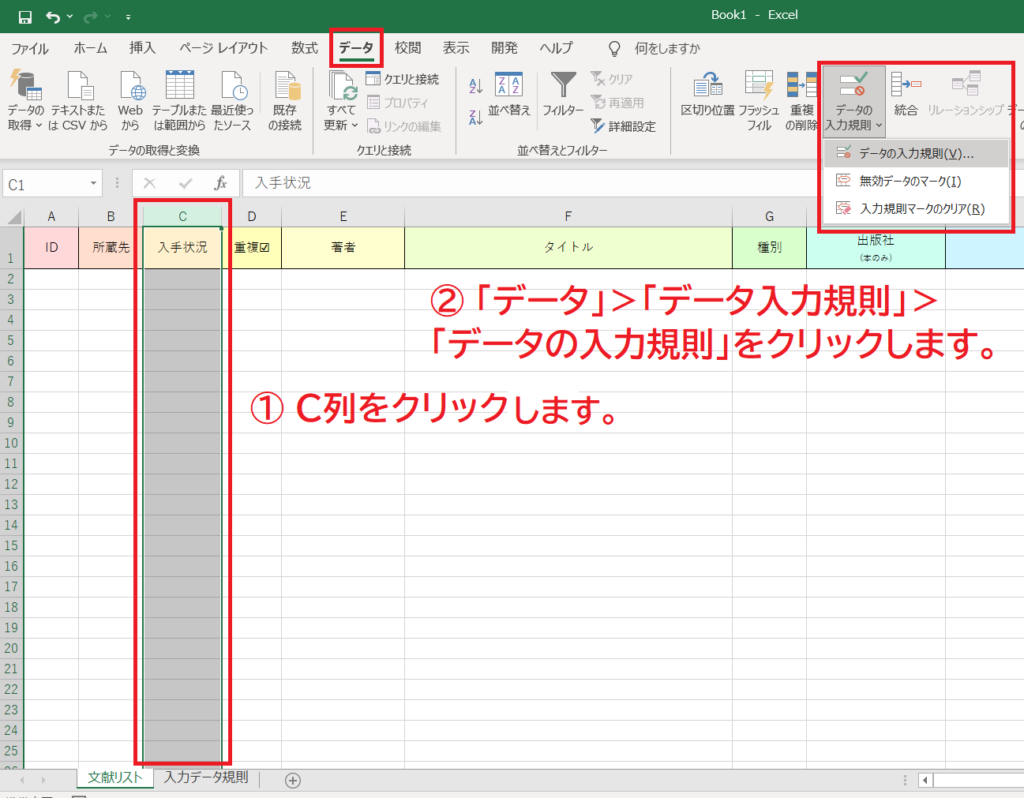
データ入力規則の設定画面が出てくるので、「設定」>「入力値の種類」>「リスト」を選択します。
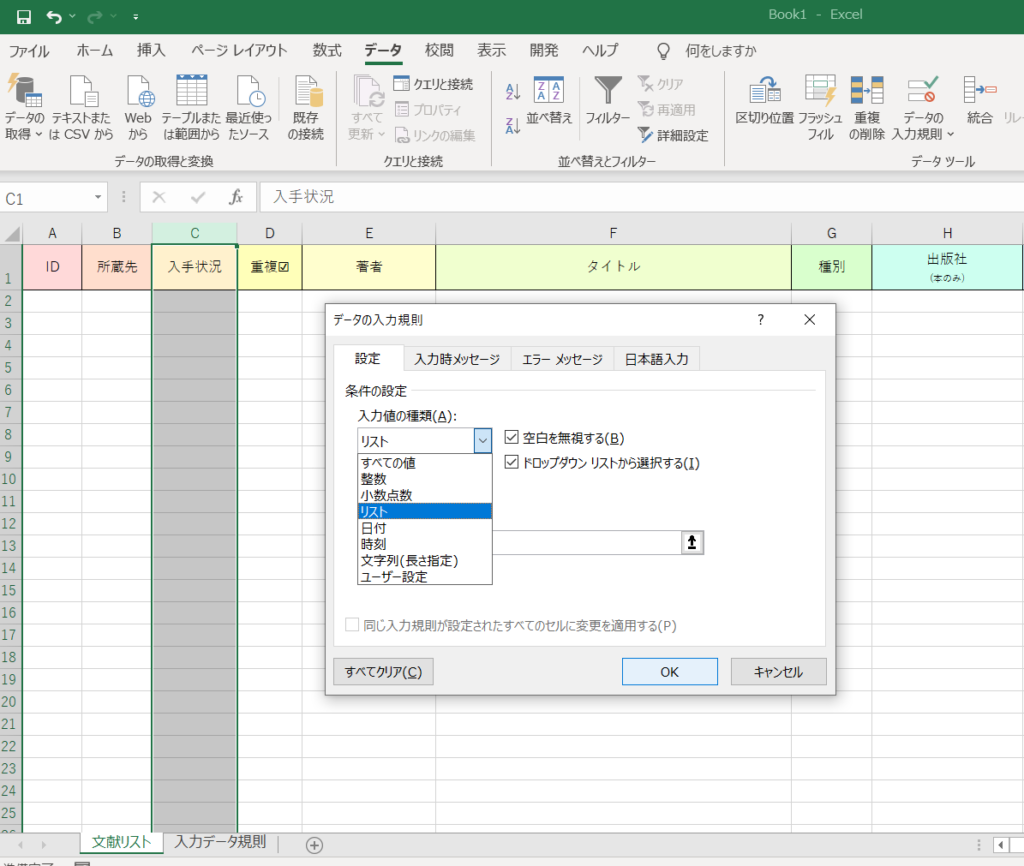
「元の値」にカーソルが出るので、その状態のまま、「入力規則シートに」移り、入力規則したいところを範囲選択して「OK」をクリックします。
全体選択をしておくと、後に選択肢を増やしても反映されるので便利です。
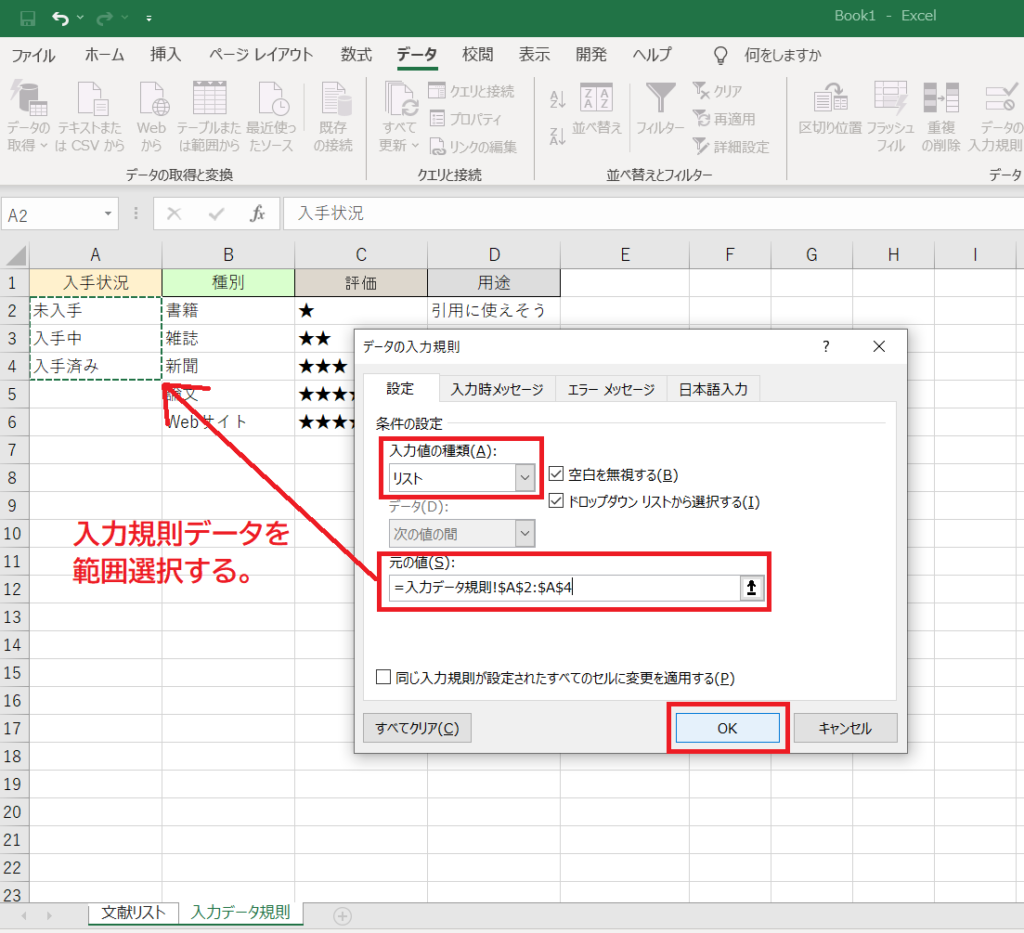
すると、下記のような感じで「▼」が出てきて、選択できるようになります。
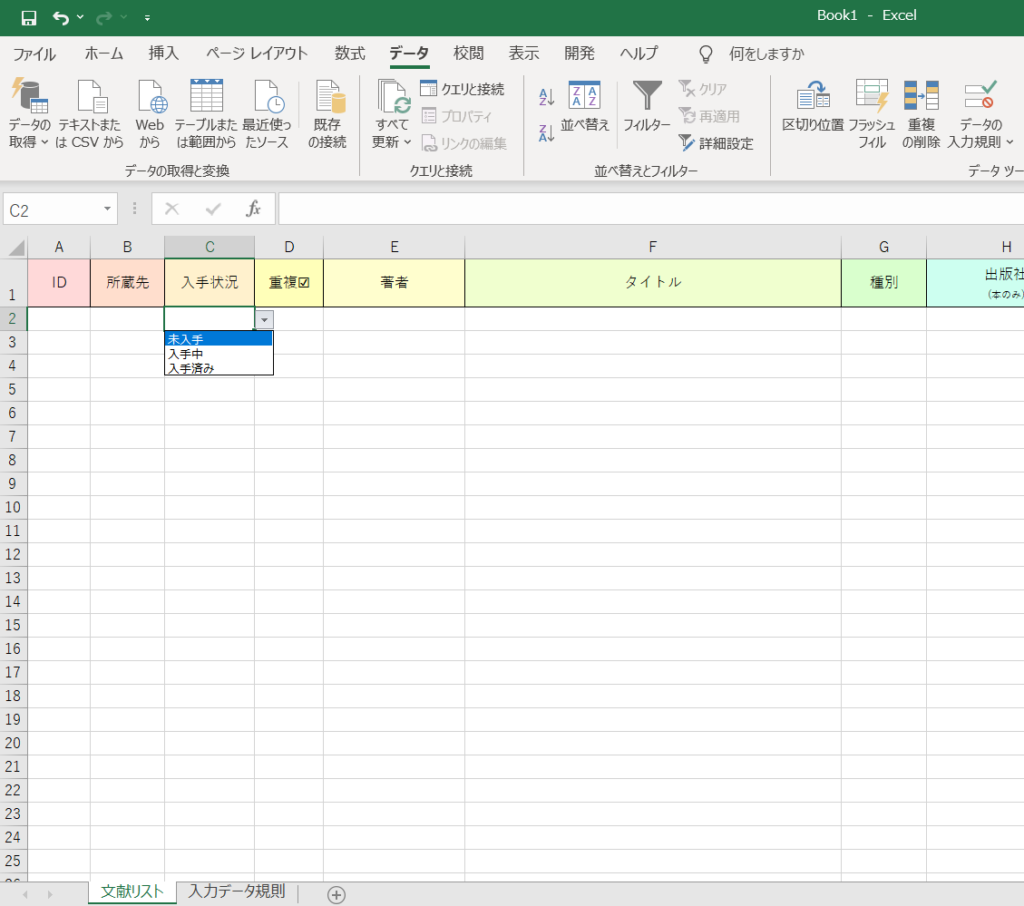
この選択内容の修正・追加はいつでも「入力規則シート」で行うことができます。
ウィンドウ枠の固定
入力データが増えてくるので、1列目の見出しを固定しておくことで入力しやすくなります。
「表示」>「ウィンドウ枠の固定」をクリックする。
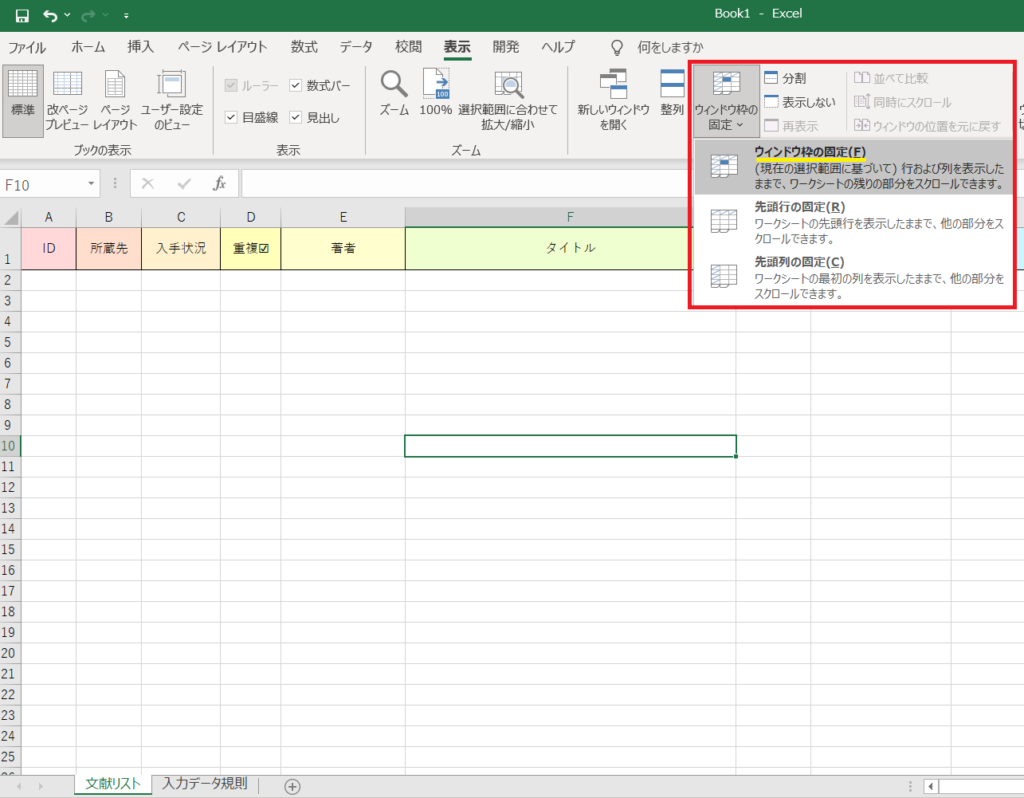
フィルタ
まず、フィルターを作りたい項目を範囲選択します。
次に、「ホーム」>「並べ替えとフィルター」>「フィルター」を選択します。
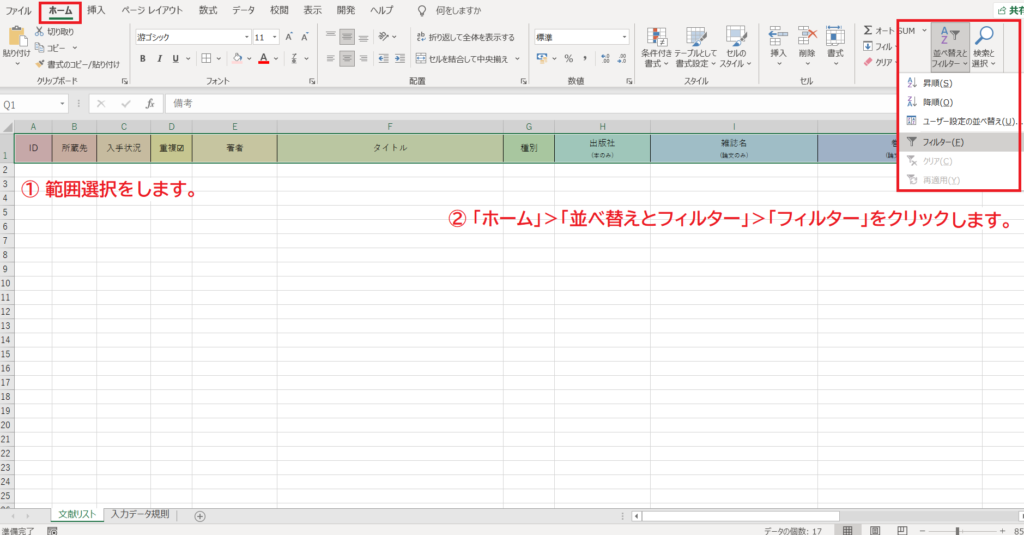
すると、範囲選択した項目にフィルターが作られました。
フィルター「▼」をクリックすると、テキスト検索やチェックからデータ抽出が簡単にできます。
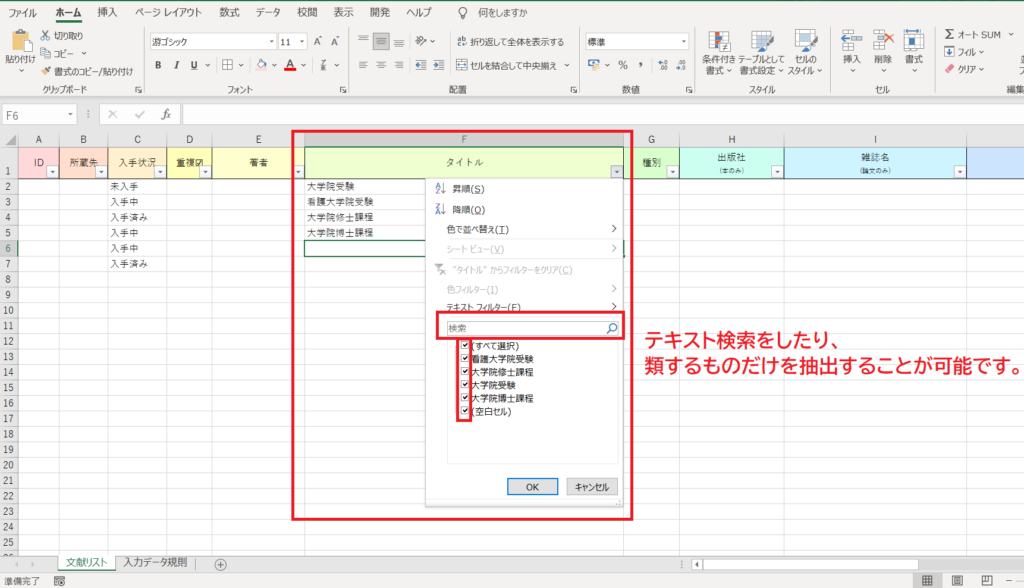
文献リストエクセルダウンロード
今回作成した文献リストエクセルを載せておきます。
ご自由にご使用ください。
まとめ
文献整理は後回しでまとめて行うには、非常に時間がかかる作業になるので、その都度の情報整理が必要です。
後から、項目を増やそうとするとより作業が煩雑になって来るので、始めからデータ収集の枠となるエクセル作りをしっかり形作ってから始められることをおすすめします。
今回ご紹介した文献リストエクセルはとても基本的なもので、より工夫できる点もあるかもしれないので、品質向上をしながら、オリジナルの文献リストを育てていくことです。
自分だけのオリジナル文献リストを作って、備えあれば患いなし!